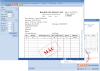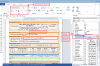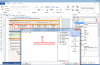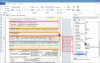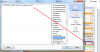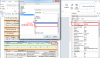Trương Hạnh
Well-Known Member
- Mục 1: Sửa font, kích cỡ chữ
- Mục 2: Sửa text, sửa công thức cho cột
- Mục 3: Thêm cột, thêm dòng
- Mục 4: Thêm logo, hình nền
- Mục 5: Các mẫu HĐĐT đã được sửa sẵn Tại đây
1. Sửa font, kích cỡ chữ
- Bước 1: Trên giao diện khởi tạo mẫu hóa đơn, nhấn Xem/Sửa mẫu, chọn Sửa mẫu (lưu ý mẫu được khởi tạo trên bản Web thì sẽ không nhấn vào Xem/Sửa mẫu được)
- Bước 2: Chọn ô cần sửa\ Tại dòng Component style sổ mũi tên chọn None\Sau đó chỉnh lại kích cỡ và kiểu chữ ở phần Font
- Bước 3: Nhấn nút Đóng\Yes\Đóng\Cất để lưu lại mẫu
- Bước 1: Trên giao diện khởi tạo mẫu hóa đơn, nhấn Xem/Sửa mẫu, chọn Sửa mẫu.(lưu ý mẫu được khởi tạo trên bản Web thì sẽ không nhấn vào Xem/Sửa mẫu được)
- Bước 2: Vào Properties, chọn cột cần sửa tên, sau đó sửa tên cột tại thanh công cụ bên phải màn hình
- Bước 3: Nhấn nút Đóng\Yes\Đóng\Cất để lưu lại mẫu
- Bước 1: Trên giao diện khởi tạo mẫu hóa đơn, nhấn Xem/Sửa mẫu, chọn Sửa mẫu.(lưu ý mẫu được khởi tạo trên bản Web thì sẽ không nhấn vào Xem/Sửa mẫu được)
- Bước 2:
- Xác định vị trí cần thêm cột ví dụ muốn thêm cột Tiền chiết khấu sau cột Thành tiền.
- Đầu tiên cần thu nhỏ các cột trên mẫu lại trước để có đủ khoảng trống cho cột Chiết khấu
- Thực hiện bổ sung thêm textbox trên hóa đơn như sau:
- Nhấp đúp chụp vào từng ô vừa thêm để sửa lại Text và công thức cho cột
- Format lại textbox
- Bước 3: Nhấn nút Đóng\Yes\Đóng\Cất để lưu lại mẫu
5. Một số lỗi thường gặp
Xem thêm: Mẫu hóa đơn điện tử
Đính kèm
Sửa lần cuối bởi điều hành viên:
Học thêm kiến thức tại: AMIS Blog | MISA Academy